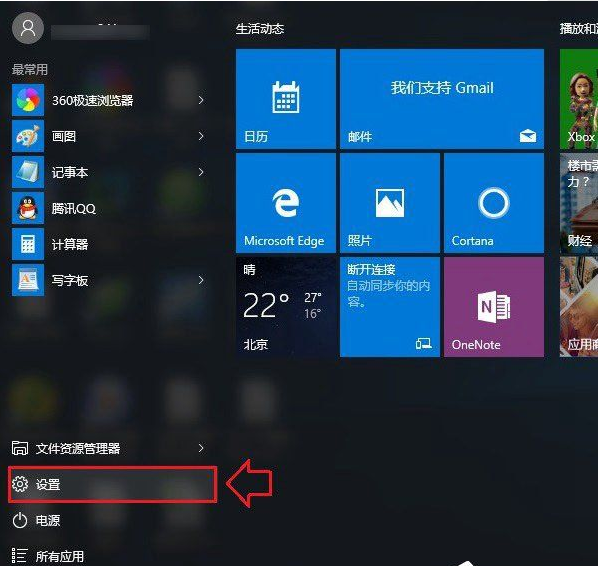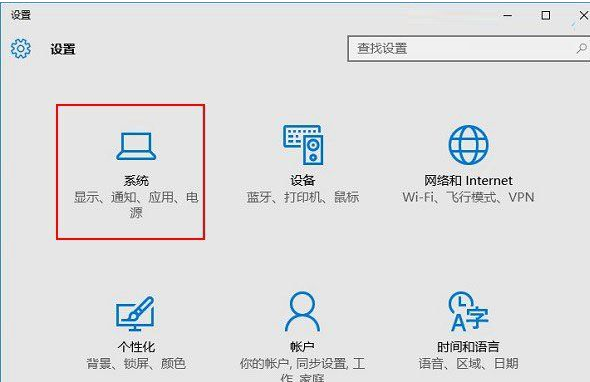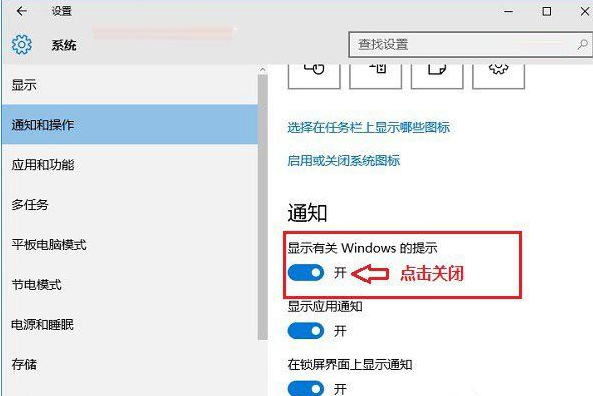首页
Win10如何隐藏系统提示消息?Win10隐藏系统提示消息操作方法
Win10如何隐藏系统提示消息?Win10隐藏系统提示消息操作方法
2022-01-11 11:36:18
来源:互联网
作者:admin
Win10相比与之前的系统多了许多小功能,就比如系统消息会主动推送给用户,但是当大大小小的消息都推送给用户的话就变成了一种烦恼,跟弹窗广告也是差不多的性质,那我们要怎么关闭系统提示消息呢,下面给大家带来关闭系统提示消息的操作步骤。
操作方法如下
1、点击Win10开始菜单,然后点击进入“设置”,如下图所示。
2、然后点击进入“系统”设置,如图。
3、在系统设置界面,点击左侧的“通知和操作”选项,然后在右侧的通知下面,将“显示有关Windows提示”关闭就可以了,如图。
相关文章
- win10时间不准怎么办? 04-04
- Win10管理员Administrator账户开启方法 04-04
- win10蓝屏irql not less or equal教程 03-27
- win10系统总弹出需要新应用打开此ymsgr的解决方法 01-24
- win10待机死机有什么好的处理方法?要怎么解决? 01-21
- win10系统groove播放器无法使用怎么办?win10系统音乐groove无法播放修复教程 01-21
精品游戏
换一批